512G升级1TB(手提电脑如何升级)
本内容来源于@什么值得买APP,观点仅代表作者本人 |作者:qianseyue
PS:关注我!第一时间获得填坑更新。大家的关注,就是我填坑的动力。
拆解安装
LG Gram 16 2022笔记本电脑的拆解和前代是接近的,拆开背部的螺丝,翘开卡扣即可。没有保修贴,可以放心拆。

LG Gram 16 2022笔记本电脑背部一共有7颗螺丝,其中5颗在贴纸下。

还有2颗位于橡胶垫下,最好使用热风筒吹一下橡胶垫,不然有胶残留。

在边角位置开始拆,利用撬片或公交卡等硬塑即可撬开,很简单。

能看到在右上方有双M.2硬盘位,自带安装螺丝。

安装的硬盘是金士顿KC3000 1TB固态硬盘,前段时间根据值友推荐入手的。

撕掉表面标签能看到一个主控,两颗外置缓存芯片,两颗闪存颗粒芯片。金士顿KC3000是外置缓存设计的,根据网上的测试,2TB版本在持续写入643GB后,速度才会从5-6GB/s降至1.5-2GB/s左右。

主控采用群联PS5018-E18,PCIe Gen 4 x4规格。

闪存颗粒来自镁光176层 3D TLC颗粒,金士顿自封装,所以刻着金士顿的LOGO。

关于更多硬盘的选购,可以参考我之前的分享。

安装上金士顿KC3000固态硬盘,盖回后盖,硬件的安装算是完成了。

系统迁移升级
相对LG Gram 16 2022笔记本电脑自带的三星pm9a1 512G,金士顿KC3000温度要低不少。冷启动下,温度只有28摄氏度。
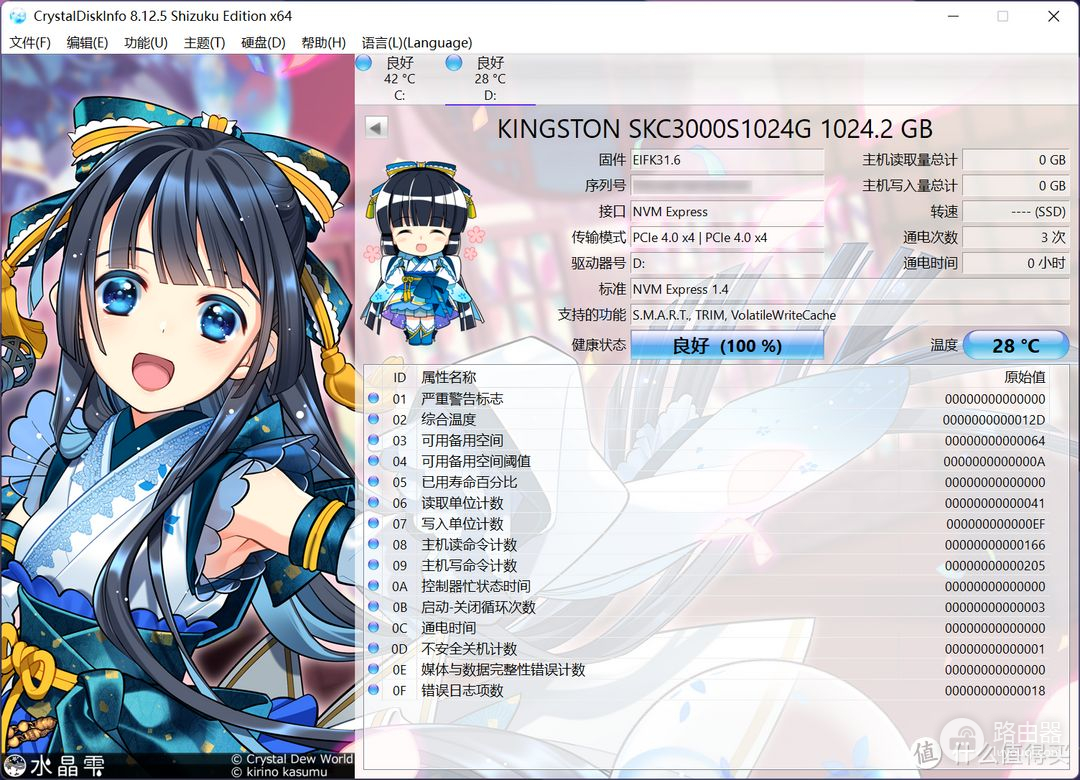
LG自带了一个硬盘升级程序LG Update & Recovery,能够进行文件的恢复和备份,或者对硬盘分区进行修改。
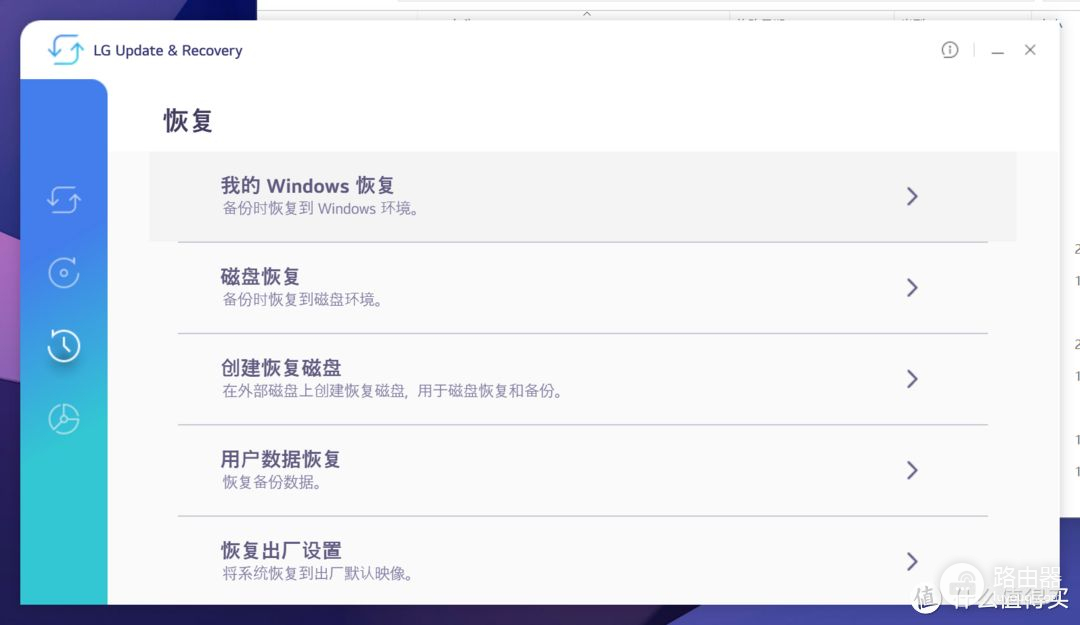
开机的时候,在出现LG的LOGO出现后按F11,就会进入恢复模式。
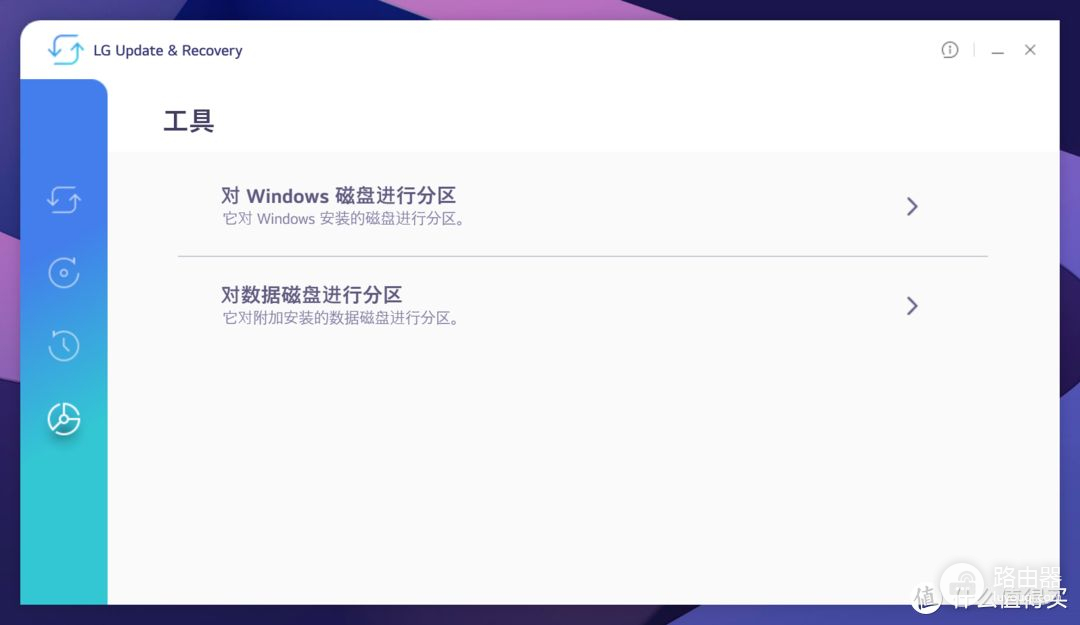
相对LG自带的程序,个人更喜欢使用PartAssist免费版。
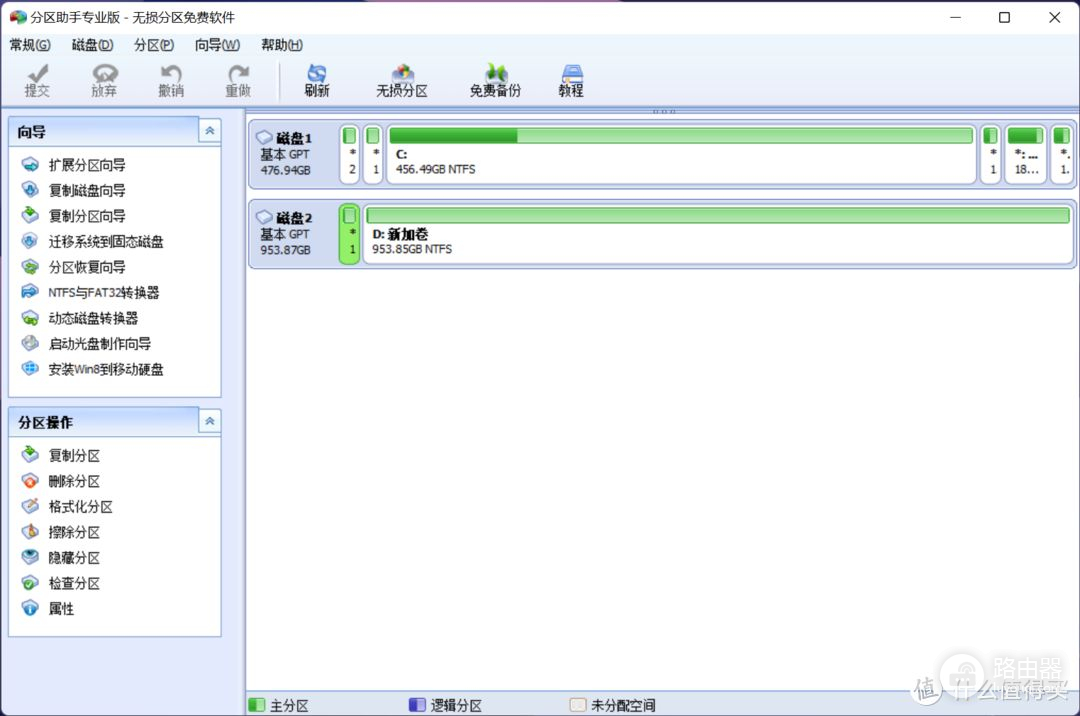
在向导栏目里,选择扇区到扇区复制。
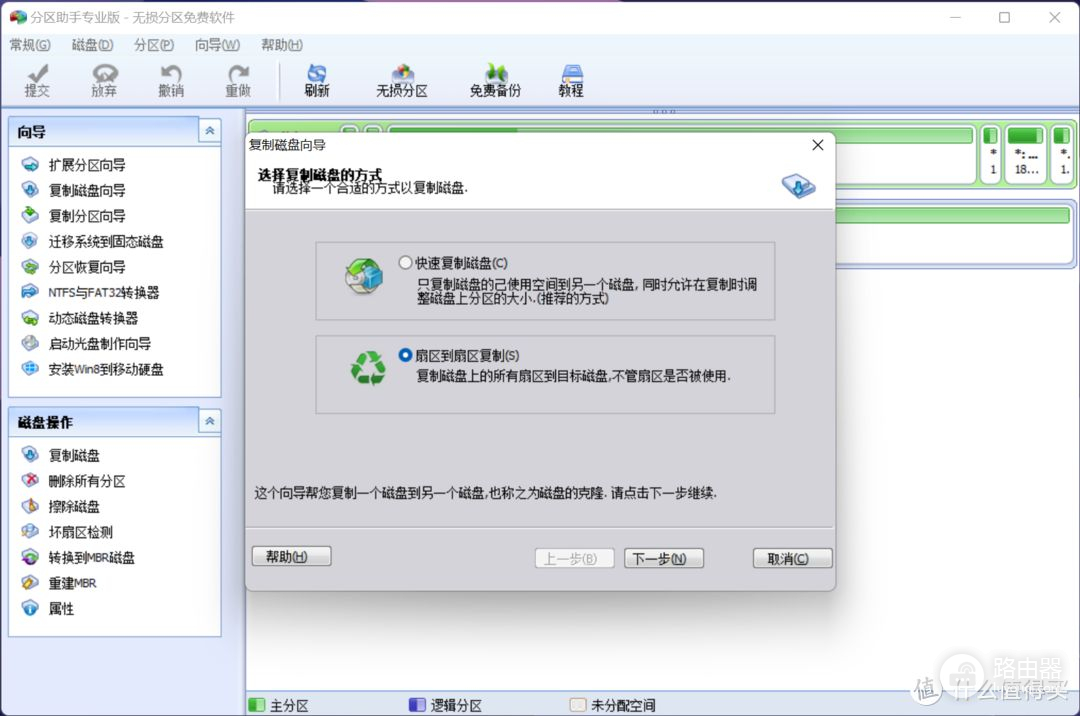
源磁盘是LG Gram 16 2022笔记本电脑自带的三星pm9a1固态硬盘。
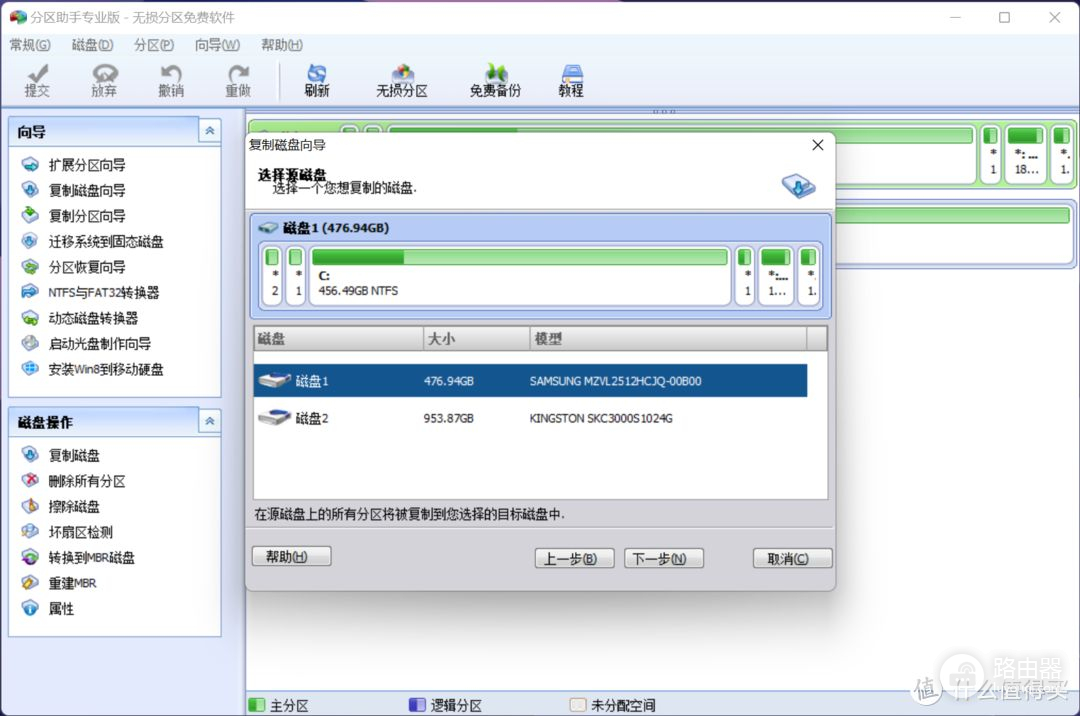
目标磁盘是金士顿KC3000固态硬盘。
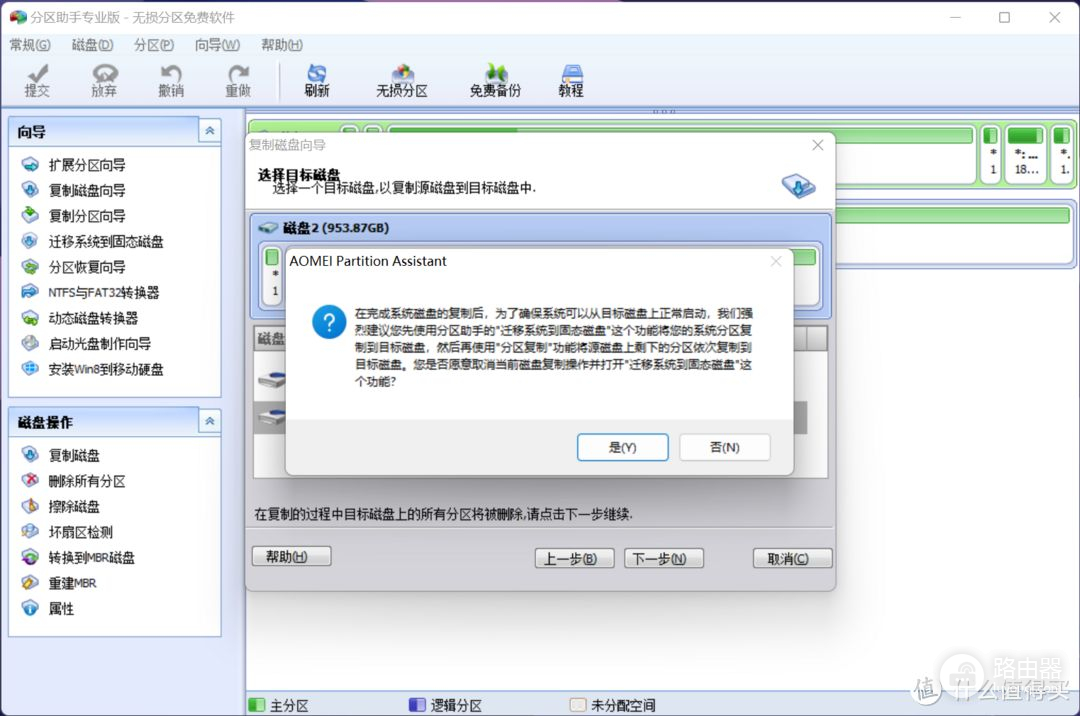
询问是否使用系统迁移的时候一定要选否,这个功能和Win11有冲突,会导致系统无法正常启动。
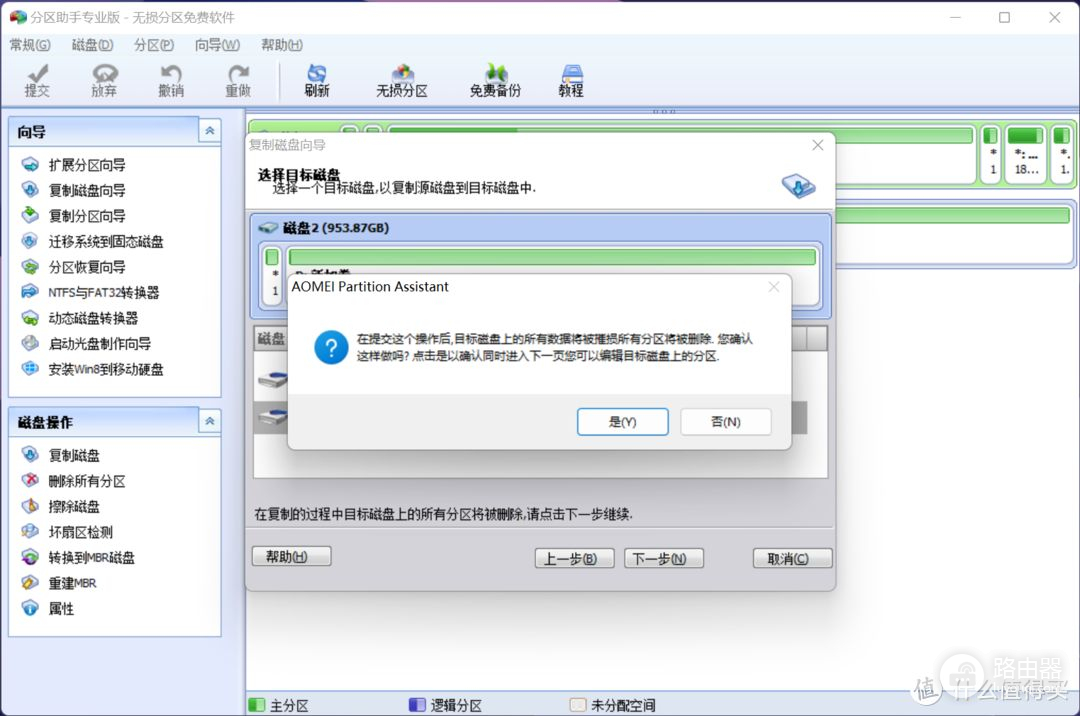
确认删除金士顿KC3000固态硬盘上的数据。
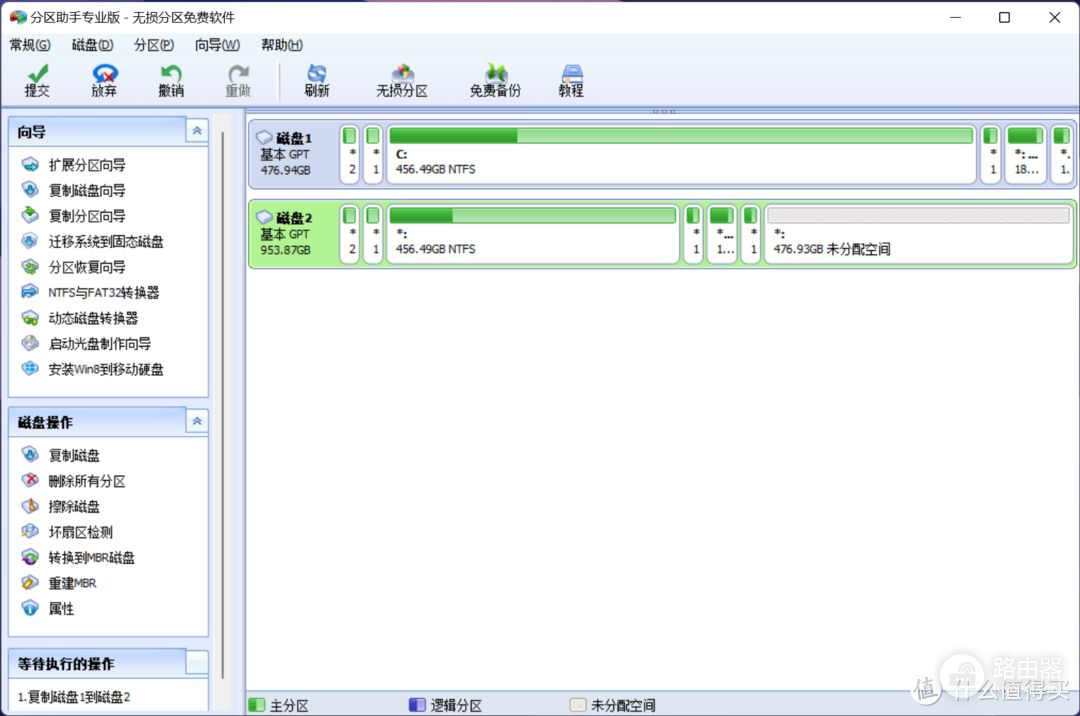
确认后,能看到金士顿KC3000具备和三星pm9a1一样的扇区划分。不过有区别,在末端有约477GB空间没有分配。没有分配的空间可以单独创建一个分区,也可以融入到系统盘中。
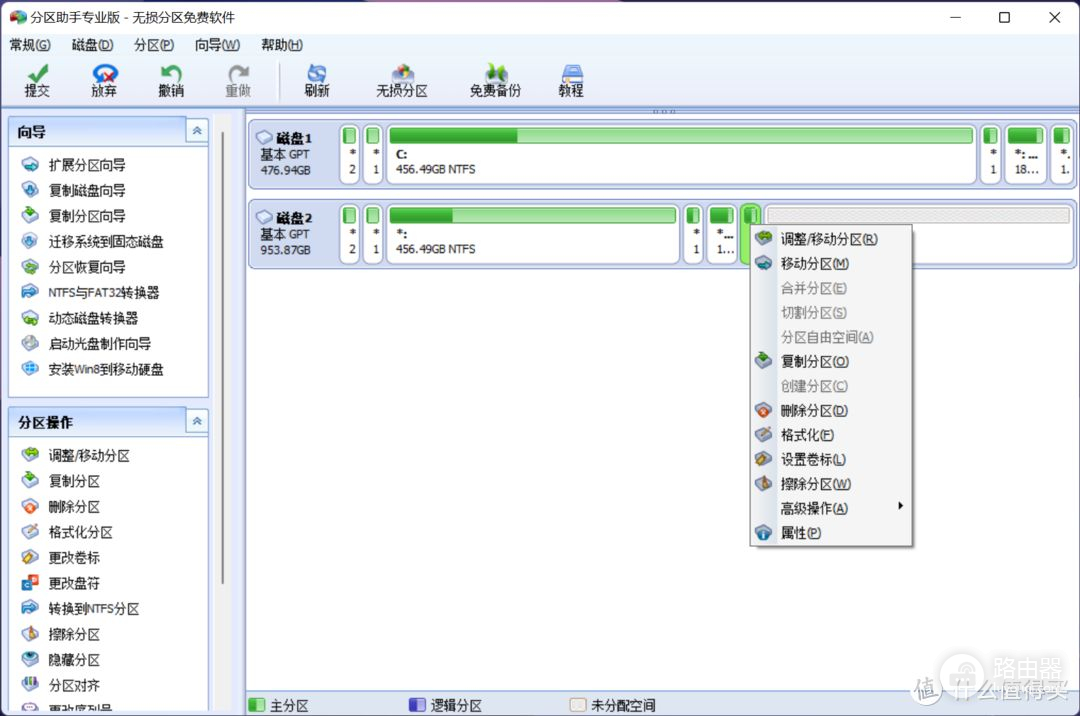
首选将原LG Gram 16 2022笔记本电脑的3个备份与恢复分区,迁移到末端。
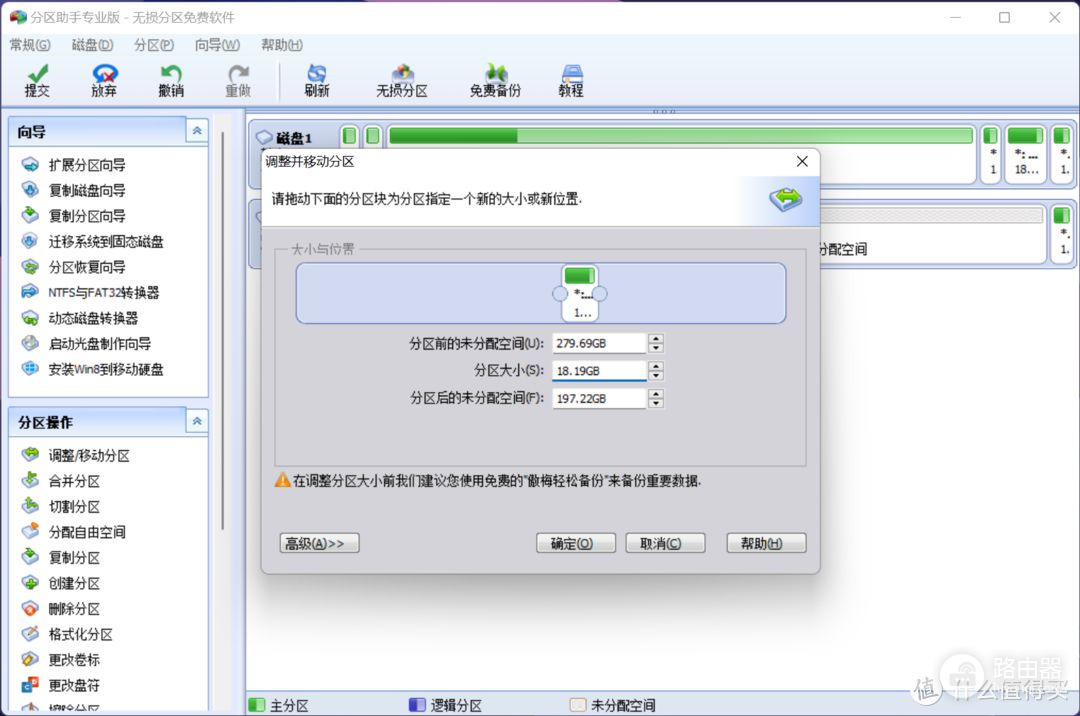
使用的是调整移动分区功能,将分区拖动到硬盘末端。
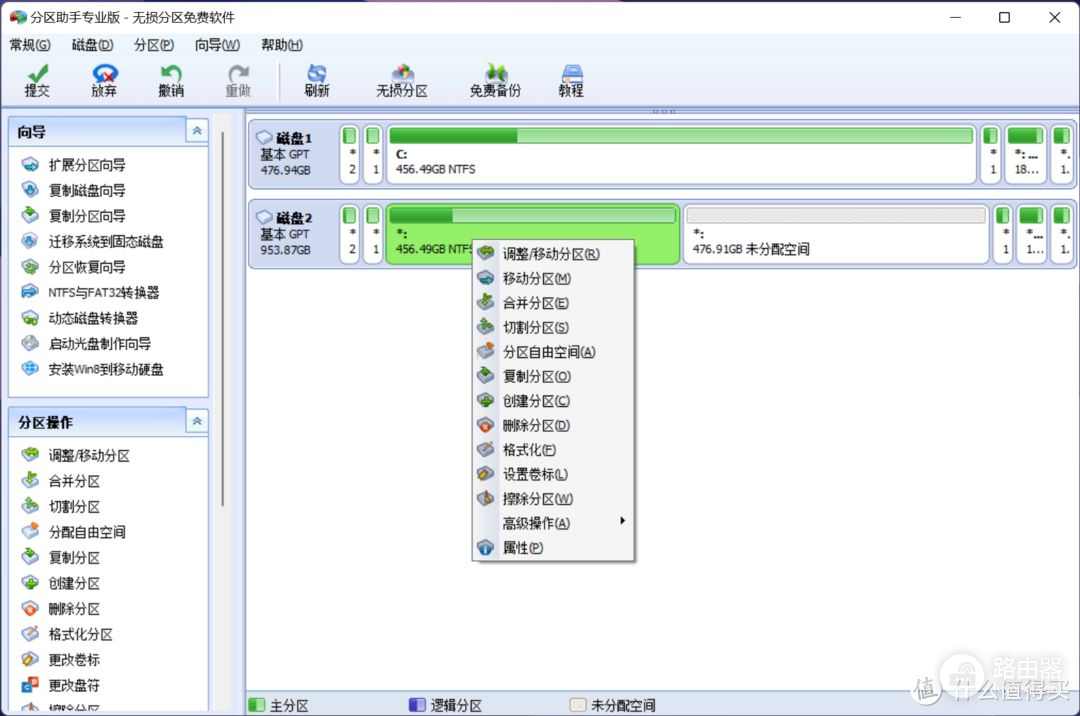
然后对着系统分区,选择调整移动分区功能,调整大小。
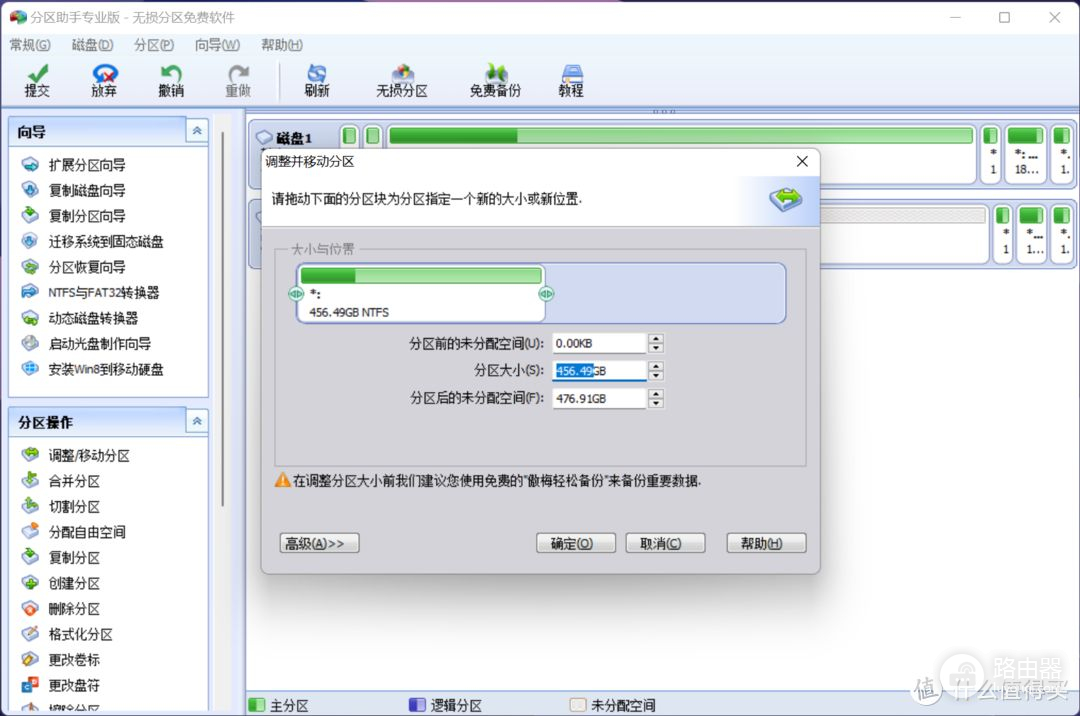
拖动分区大小,将全部未分配空间都利用上。
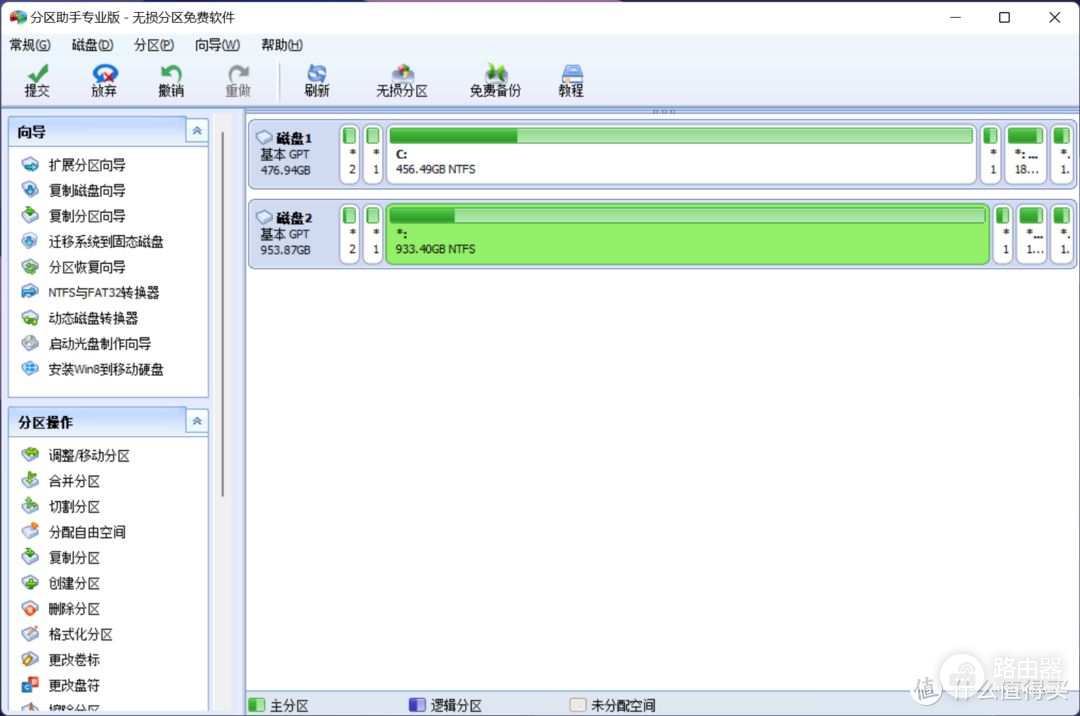
确认后,就能看到新的扇区分布。选择右上方的提交按钮,PartAssist就会自动重启并进行磁盘复制。
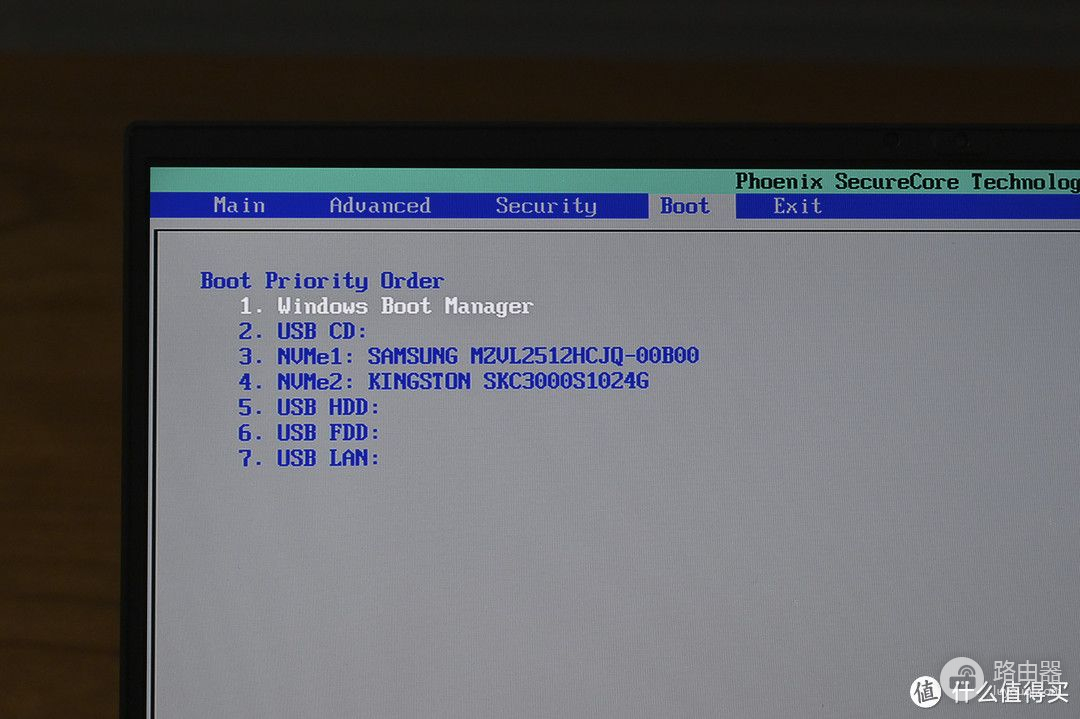
重启后记得先进入BIOS,调整硬盘的启动顺序,将金士顿KC3000移动到三星pm9a1前。或者将三星pm9a1卸下,免得Win11系统从三星pm9a1启动。
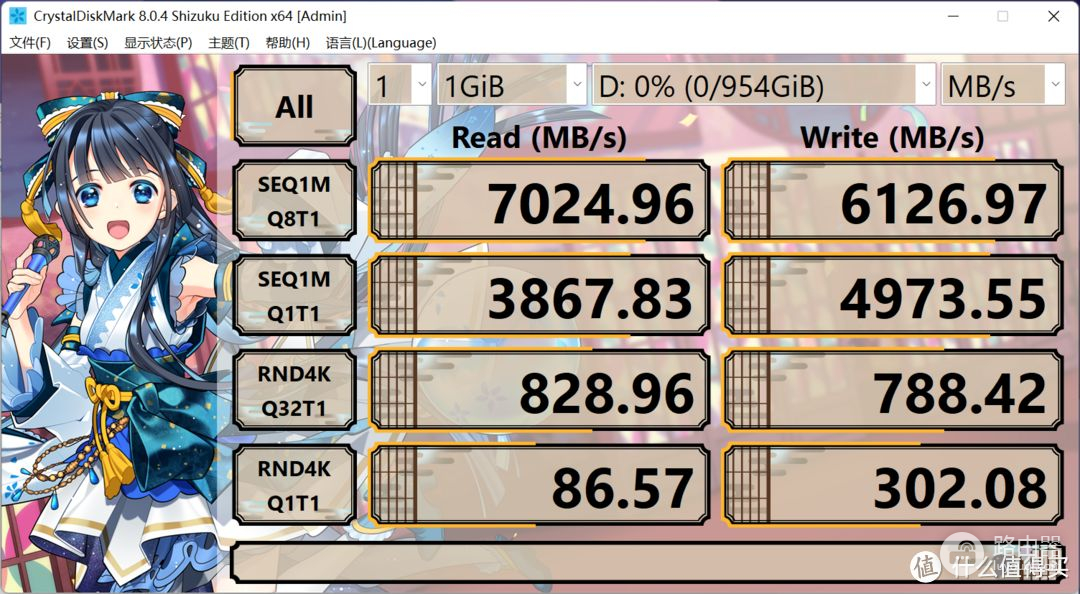
CrystalDiskMark测试了一下速度,空盘的时候连续读取高达7000MB/s以上,连续写入有6100MB/s左右。
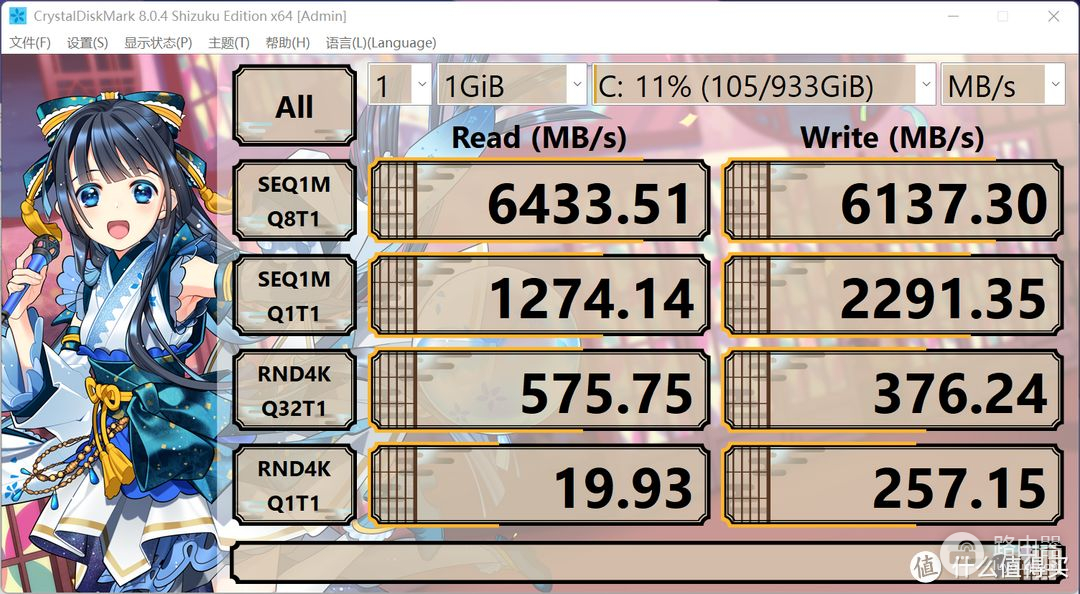
分区并安装系统后,读取速度有些降低,写入速度还是维持在6100MB/s左右,总的而言速度是满意的。
后记
LG Gram 16 2022笔记本电脑是具备雷电4接口的,所以能外接显卡、有线网卡等进行扩展。

如今雷电转PCIe现在有很多廉价方案,500左右即可实现。A卡现在很多廉价矿渣,6000系新品价格也在回落,很适合折腾。

为此我安装了两个金士顿KC3000固态硬盘,计划一个安装Win11系统,一个安装MacOS Monterey系统,感兴趣的值友可以关注我的#黑苹果计划#专栏更新。

个人比较喜欢折腾的,从硬件装机、家庭影院搭建、网络布置到智能家电组网都有,感兴趣的可以关注下我的账号qianseyue。














